我自己正在学习这方面的东西,刚刚看到这篇配置文章,又学会一些东西,发上来也和大家分享一下。
Windows系统内置的Internet 信息服务(IIS)对ASP具有良好的支持,因此在IIS中调试ASP网页是非常方便的。但有些朋友的网页采用PHP编程技术,默认情况下,IIS是不支持PHP的,手工配置IIS的PHP调试环境对我们这些菜鸟来说是非常困难的,那如何才能让IIS支持 PHP呢?下面介绍一种方法,只需要简单几步就能在IIS中配置好PHP调试环境。
安装IIS组件
笔者以Windows XP系统的IIS5.1为例,首先必须安装IIS组件,系统默认是安装了的。如果你的系统中还没有,进入到“控制面板→添加或删除程序→添加/删除Windows组件”,在“Windows组件向导”对话框中选中“Internet 信息服务(IIS)”选项(如图1),单击“下一步”按钮就能完成IIS组件的安装。
图1 安装IIS组件
配置PHP调试环境
从“http:// www.fyrose.com/php406.exe ”下载PHP安装程序到本地机器,下面我们就使用PHP的安装向导完成对PHP调试环境的配置。
图2 选择Web服务器
运行PHP软件包的安装程序,在弹出的欢迎窗口中单击“Next”按钮,接着在“许可协议”窗口中单击“I Agree”按钮,然后在安装类型(Installation Type)窗口中选择“标准(Standard)”安装,点击“Next”按钮后,指定PHP的安装目录,建议使用默认安装目录。接着“Mail configuration”窗口中设置邮件地址和指定SMTP服务器,在“服务类型(Server Type) ”窗口中选择你使用的Web服务器的类型(如图2),因为我们使用Windows XP系统自带的IIS5.1,选择“Microsoft iis4 or higher”单选项,点击“下一步”后开始安装,最后在“IIS Scriptmap Node selection”窗口中选中所有的站点(如图3),点击“OK”按钮,就完成了PHP的安装和配置。
图3 选中所有站点
检查PHP调试环境配置
进入到“控制面板→管理工具”,运行Internet 信息服务程序,右键点击“默认网站”在弹出的菜单中选择“属性”,接着在弹出的属性对话框中切换到“主目录”标签页,点击应用程序设置栏中的“配置”按钮,弹出“应用程序配置”对话框,在“映射”标签页中,查看应用程序映射列表框中是否有扩展名为“.ph p”的选项(如图4),如果存在则表示PHP安装配置成功。
图4 查看程序映射
如果没有找到该选项,也可以手工添加。在应用程序配置对话框中点击“添加”按钮,弹出“添加/编辑应用程序扩展名映射”对话框(如图5),在“可执行文件”栏中输入“php.exe”程序路径,“扩展名”中输入“.PHP”,其它选项使用默认设置,最后点击“确定”按钮即可。
图5 手工添加映射
这样就完成了PHP调试环境的配置,以后就可以在IIS中调试PHP文件了。
 iis在linux上可以用吗Mar 23, 2023 am 09:24 AM
iis在linux上可以用吗Mar 23, 2023 am 09:24 AMiis不可以在linux上使用,因为iis是由微软公司提供的基于运行Microsoft Windows的互联网基本服务,是在Windows操作系统平台下开发的,所以限制了它只能在Windows操作系统下运行。
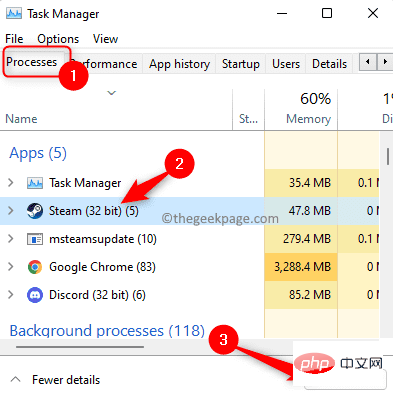 进程无法访问 Windows 11 / 10 上的文件错误修复May 12, 2023 pm 07:10 PM
进程无法访问 Windows 11 / 10 上的文件错误修复May 12, 2023 pm 07:10 PM众所周知,当任何文件正在使用时,任何其他进程都无法访问/更改它。在这种情况下,当一个进程试图打开一个文件时,操作系统会锁定该文件以防止它被另一个进程修改。“该进程无法访问该文件,因为它正被另一个进程使用”是许多用户在其Windows计算机上观察到的此类错误消息。已知此错误发生在不同版本的WindowsOS和WindowsServer中。通常,在用户的WindowsPC上使用Netsh命令期间会观察到此错误消息。发生此错误的另一种情况是尝试在Internet信息服务(IIS)M
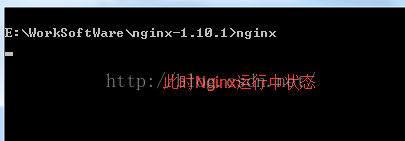 Windows安装nginx1.10.1反向代理访问IIS网站的方法May 23, 2023 pm 05:40 PM
Windows安装nginx1.10.1反向代理访问IIS网站的方法May 23, 2023 pm 05:40 PM首先去官网下载软件包,解压,路径最好不要有中文nginx配置的路径问题由于在windows下文件路径可以用”\”,也可以用”\\”,也可以用”/”作为路径做分隔符。但”\”最容易引发问题,所以要尽量避免使用。不要添加path,否则会引发错误,config文件路径找不到比如我解压在e盘cmd命令定位到nginx.exe所在文件夹cde:\worksoftware\nginx-1.10.1然后执行,首先保证nginx.conf文件配置没问题其实nginx最重要的和最主要的工作就是配置文件,其他没什么
 iis应用程序池怎么打开Apr 09, 2024 pm 07:48 PM
iis应用程序池怎么打开Apr 09, 2024 pm 07:48 PM要在 IIS 中打开应用程序池:1. 打开 IIS 管理器;2. 导航到 "应用程序池" 节点;3. 右键单击目标应用程序池并选择 "管理";4. 单击 "高级设置" 选项卡;5. 应用程序池配置可在此查看和修改。
 php站用iis乱码而apache没事怎么解决Mar 23, 2023 pm 02:48 PM
php站用iis乱码而apache没事怎么解决Mar 23, 2023 pm 02:48 PM在使用 PHP 进行网站开发时,你可能会遇到字符编码问题。特别是在使用不同的 Web 服务器时,会发现 IIS 和 Apache 处理字符编码的方法不同。当你使用 IIS 时,可能会发现在使用 UTF-8 编码时出现了乱码现象;而在使用 Apache 时,一切正常,没有出现任何问题。这种情况应该怎么解决呢?
 iis的日志文件可以删除吗怎么删Apr 09, 2024 pm 07:45 PM
iis的日志文件可以删除吗怎么删Apr 09, 2024 pm 07:45 PM是的,可以删除 IIS 日志文件。删除方法包括:通过 IIS 管理器选择网站或应用程序池,然后在“日志文件”选项卡中删除相应日志文件。使用命令提示符转到日志文件存储目录(通常为 %SystemRoot%\System32\LogFiles\W3SVC1),并使用 del 命令删除日志文件。使用第三方工具(例如 Log Parser)自动删除日志文件。
 iis无法启动怎么解决Dec 06, 2023 pm 05:07 PM
iis无法启动怎么解决Dec 06, 2023 pm 05:07 PMiis无法启动的解决办法:1、检查系统文件完整性;2、检查端口占用情况;3、启动相关服务;4、重新安装IIS;5、重置Windows系统;6、检查元数据库文件;7、检查文件权限;8、更新操作系统和应用程序;9、避免安装过多不必要的软件;10、定期备份重要数据。详细介绍:1、检查系统文件完整性,运行系统文件检查工具,检查系统文件的完整性等等。
 iis无法启动解决方法Oct 24, 2023 pm 03:04 PM
iis无法启动解决方法Oct 24, 2023 pm 03:04 PM解决方法:1、检查IIS服务是否已安装;2、检查依赖服务;3、检查端口冲突;4、检查配置文件和权限;5、重新注册IIS相关组件;6、检查日志文件。


핫 AI 도구

Undresser.AI Undress
사실적인 누드 사진을 만들기 위한 AI 기반 앱

AI Clothes Remover
사진에서 옷을 제거하는 온라인 AI 도구입니다.

Undress AI Tool
무료로 이미지를 벗다

Clothoff.io
AI 옷 제거제

AI Hentai Generator
AI Hentai를 무료로 생성하십시오.

인기 기사

뜨거운 도구

SublimeText3 중국어 버전
중국어 버전, 사용하기 매우 쉽습니다.

MinGW - Windows용 미니멀리스트 GNU
이 프로젝트는 osdn.net/projects/mingw로 마이그레이션되는 중입니다. 계속해서 그곳에서 우리를 팔로우할 수 있습니다. MinGW: GCC(GNU Compiler Collection)의 기본 Windows 포트로, 기본 Windows 애플리케이션을 구축하기 위한 무료 배포 가능 가져오기 라이브러리 및 헤더 파일로 C99 기능을 지원하는 MSVC 런타임에 대한 확장이 포함되어 있습니다. 모든 MinGW 소프트웨어는 64비트 Windows 플랫폼에서 실행될 수 있습니다.

Atom Editor Mac 버전 다운로드
가장 인기 있는 오픈 소스 편집기

메모장++7.3.1
사용하기 쉬운 무료 코드 편집기

mPDF
mPDF는 UTF-8로 인코딩된 HTML에서 PDF 파일을 생성할 수 있는 PHP 라이브러리입니다. 원저자인 Ian Back은 자신의 웹 사이트에서 "즉시" PDF 파일을 출력하고 다양한 언어를 처리하기 위해 mPDF를 작성했습니다. HTML2FPDF와 같은 원본 스크립트보다 유니코드 글꼴을 사용할 때 속도가 느리고 더 큰 파일을 생성하지만 CSS 스타일 등을 지원하고 많은 개선 사항이 있습니다. RTL(아랍어, 히브리어), CJK(중국어, 일본어, 한국어)를 포함한 거의 모든 언어를 지원합니다. 중첩된 블록 수준 요소(예: P, DIV)를 지원합니다.






